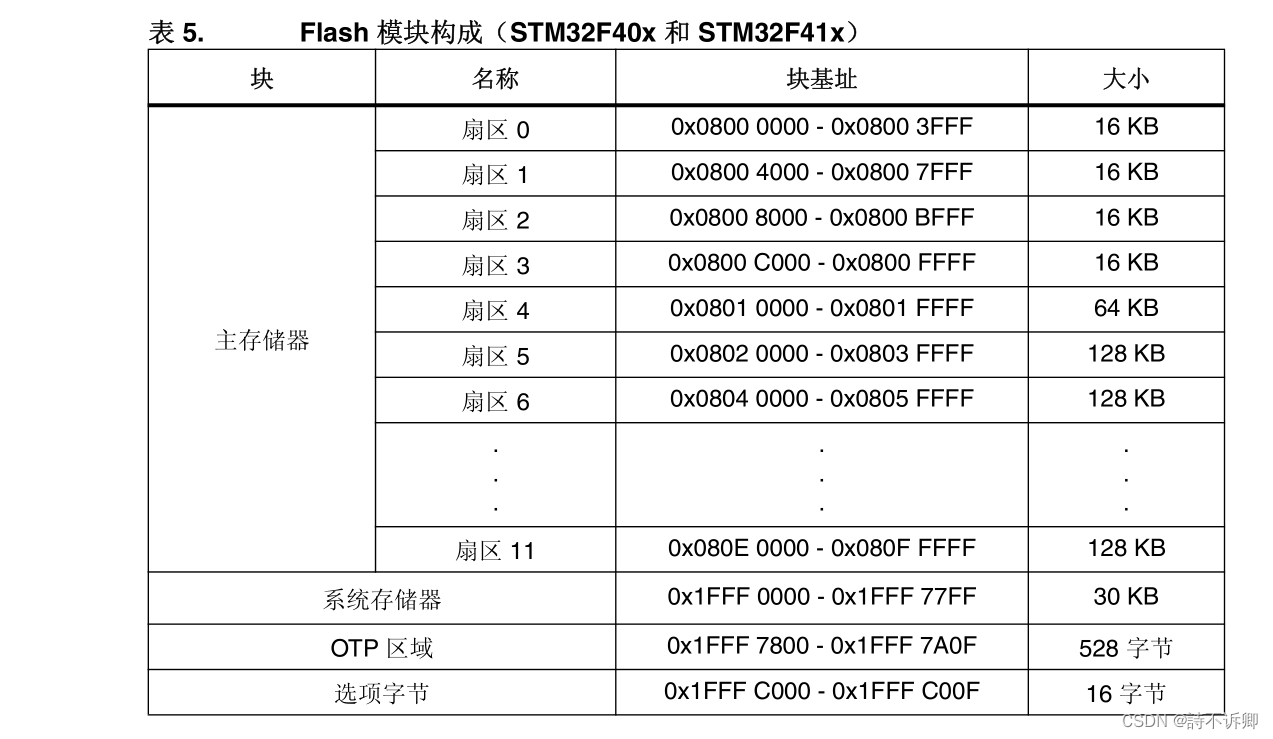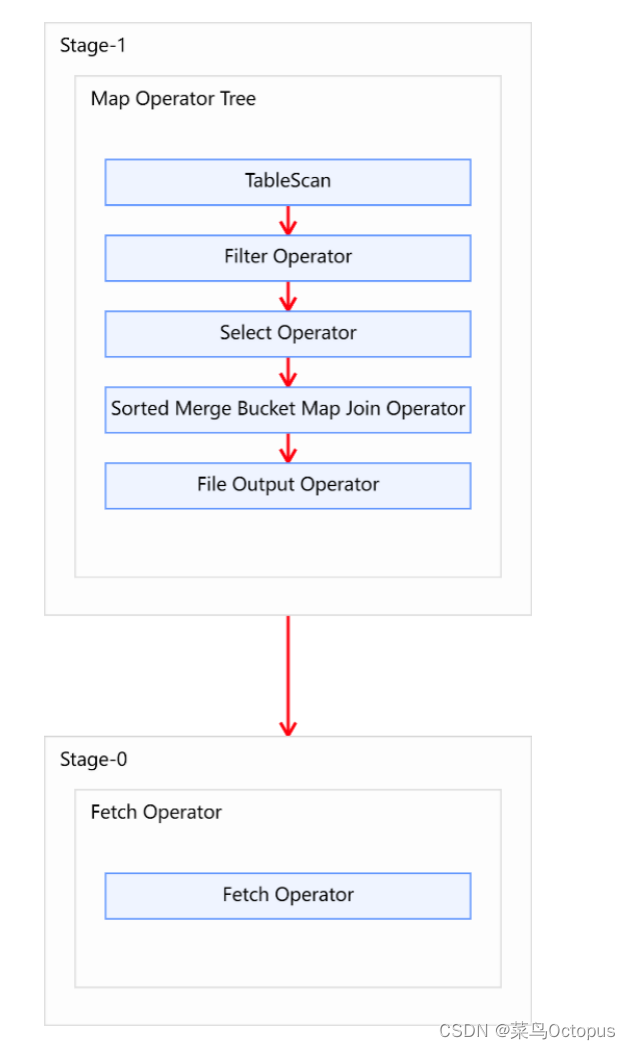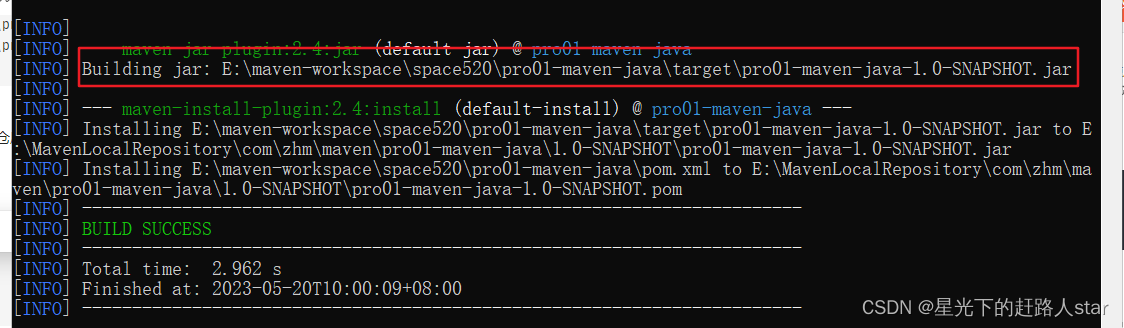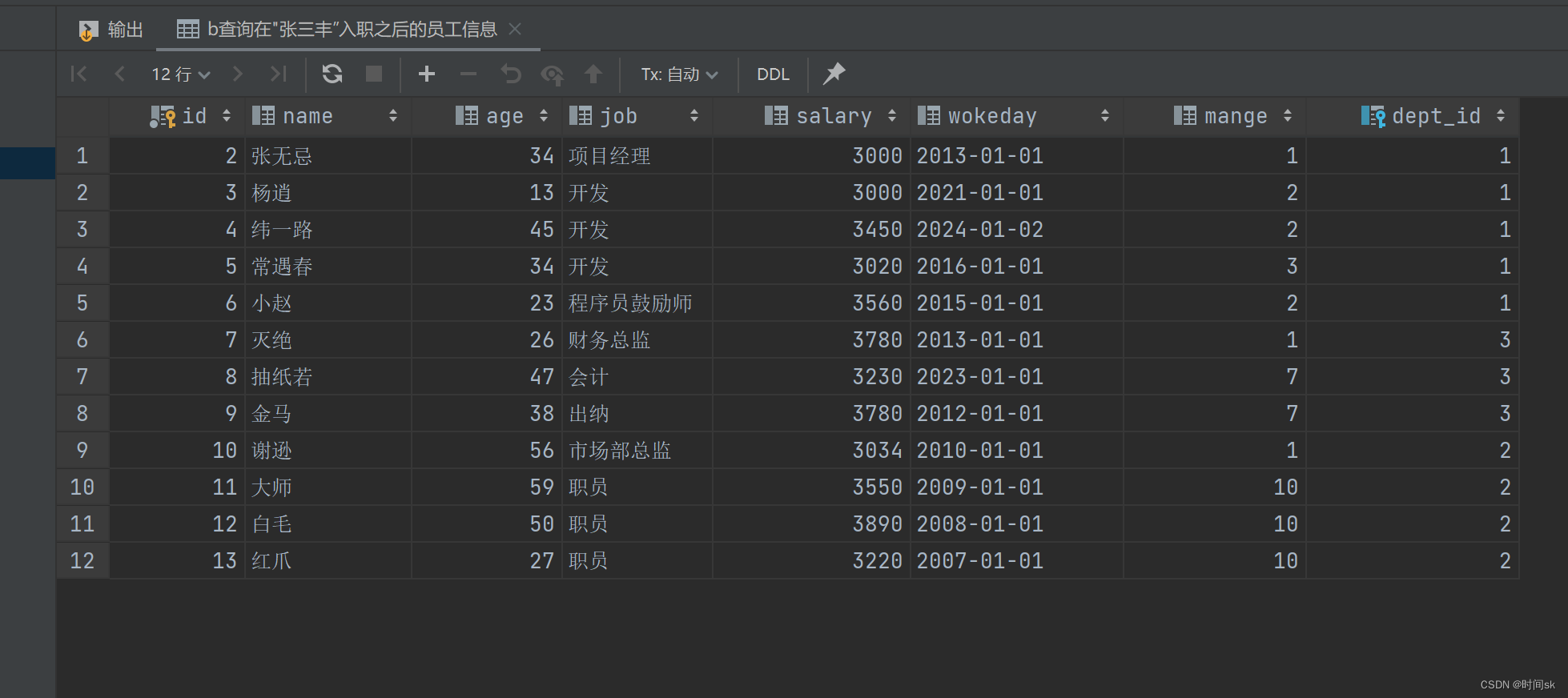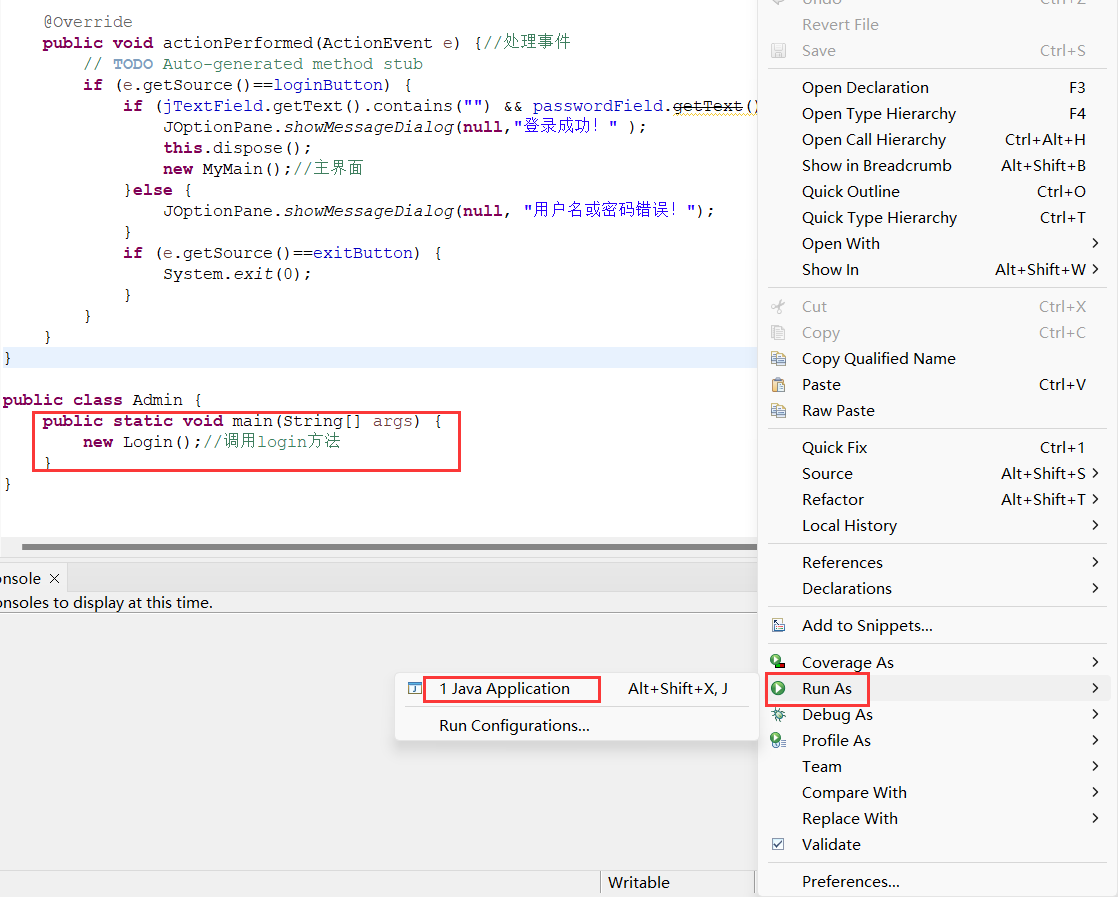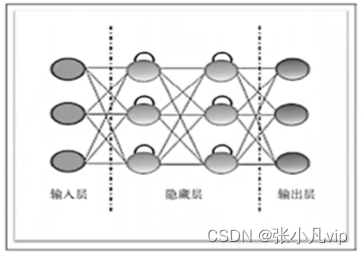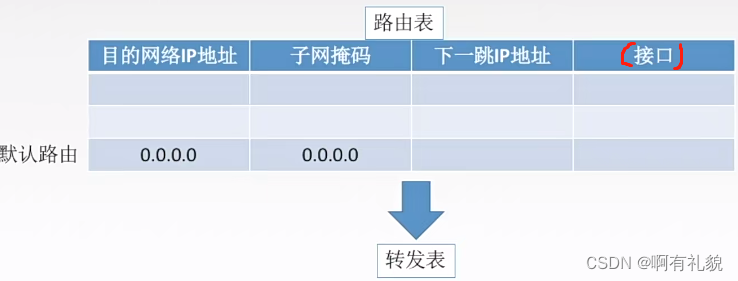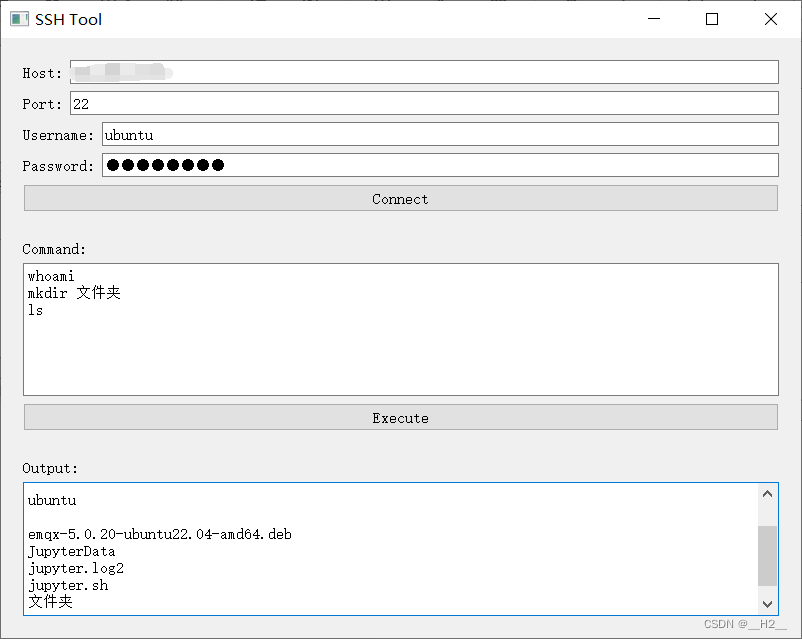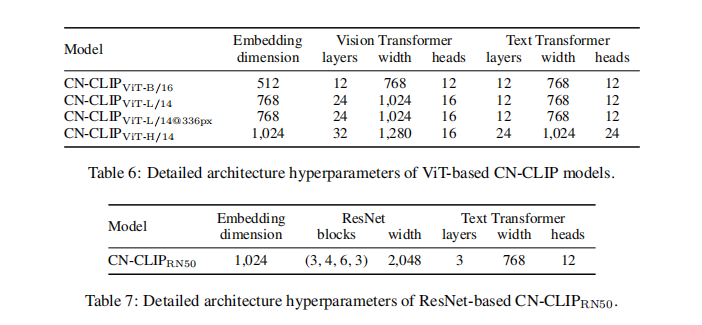Ae菜单:效果/Keying/Keylight(1.2)
Effects/Keying/Keylight(1.2)
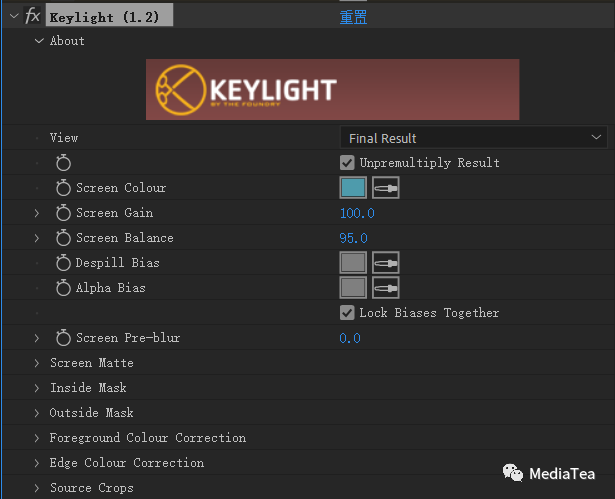
Keylight 是一款工业级的蓝幕或绿幕键控器,核心算法由 Computer Film 公司开发,并由 The Foundry 公司进一步开发移植到 Ae。
Keylight 在制作专业品质的抠像效果方面表现出色,尤其擅长处理半透明区域、毛发等细微抠像工作,并能精确地控制残留在前景上的蓝幕或绿幕的反光。
◆ ◆ ◆
简单使用步骤
1、使用 Screen Colour(屏幕颜色)吸管工具取色,得到初步抠像结果。
2、使用 View(视图)下拉列表查看 Final Result(最终效果)及生成的 Screen Matte(屏幕遮罩)。
3、展开 Screen Matte 属性组,使用 Clip Black(剪切黑色) 、 Clip White(剪切白色)等优化遮罩。
当前景中有与 Screen Colour 一样颜色的物体且必须保留时,可考虑使用 Inside Mask(内部蒙版)。
还可以通过 Foreground Colour Correction(前景颜色校正)属性组来对抠出的前景进行颜色校正。
提示:
要达到高质量的抠像效果,需要根据素材实质情况进行细致操作。
在不同视图下查看结果,甚至查看多帧并在适当时候使用关键帧设置不同大小的属性值。
◆ ◆ ◆
Keylight 属性说明(中英对照)
View
视图
默认为 Final Result。
Screen Matte、Intermediate Result、Status等是比较常用的视图。
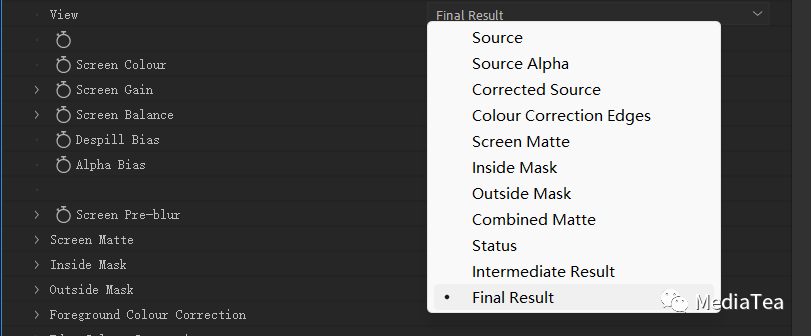
Source
源
显示素材画面。
Source Alpha
源 Alpha 通道
显示素材的 Alpha 通道。
Corrected Source
校正后的源
显示抠像后的源素材,被抠除的部分显示为黑色。
Colour Correction Edges
颜色校正边缘
常用于查看边缘。
Screen Matte
屏幕遮罩
Keylight 生成的遮罩。
白色代表要保留的部分,黑色代表被抠除的部分,即透明区域,灰色代表半透明区域,即未抠干净的部分。
Inside Mask
内部蒙版
仅显示内部蒙版。
Outside Mask
外部蒙版
仅显示外部蒙版。
Combined Matte
组合遮罩
显示 Screen Matte 与 Inside Mask、Outside Mask 以及素材的 Alpha 通道等复合而成的遮罩。
Status
状态
夸张视图。可以清晰地显示存在的小问题,比如前景中的较小的透明区域。
灰色的部分代表半透明区域。
Intermediate Result
中间结果
显示非预乘结果。常用于观察 Alpha 通道里的杂色。
提示:
可在 Ae 查看器中选择显示 Alpha 通道来查看。
Final Result
最终结果
结合所有遮罩、蒙版、溢出抑制及颜色校正后的预乘结果。
Unpremultiply Result
非预乘结果
默认勾选。非预乘,也称直接通道,透明度信息仅存储在 Alpha 通道中。
预乘,透明度信息存储在 Alpha 通道以及带有背景色(通常为黑色或白色)的可见 RGB 通道中。这样,半透明区域(如羽化边缘)的颜色将依照其透明度比例转向背景色。
Screen Colour
屏幕颜色
用于指定或用吸管工具吸取要抠除的颜色。
提示:
1、按住 Ctrl 点击可增加取样大小。
2、建议吸取饱和度偏低的区域。
Screen Gain
屏幕增益
用于调整屏幕遮罩的暗部区域细节,相当于容差值,控制颜色被抠除的强度。
建议在 Intermediate Result 视图下适当调整大小。过大的值易导致边缘细节丢失。
Screen Balance
屏幕平衡
考虑饱和度所占屏幕颜色三要素中的权重,当屏幕颜色饱和度较高时,可尝试较低值,当屏幕颜色饱和度较低时,可尝试较高值。
一般来说,抠绿幕时约为 50,抠蓝幕时约为 95。
Despill Bias
消除溢色偏移
尽管 Keylight 可以自动去除溢色,但背景色通常会在前景对象上有染色残留。
比如,可在人像的皮肤上点击,也可利用拾色器边调整边观察。
Alpha Bias
Alpha 偏移
一般情况与 Despill Bias 链接,一起用于对图像边缘进行反溢出调整。
在一些特殊情况下,如绿幕颜色 RGB 值中红色(R)多于绿色(G)时,可单独尝试它。
Lock Bias Together
锁定所有偏移
默认勾选。即,同步 Despill Bias 及 Alpha Bias 指定的颜色。
Screen Pre-blur
屏幕预模糊
在抠像前先进行模糊,以提高键控的柔和程度。
比较适合有明显噪点的图像。
Screen Matte
屏幕遮罩
用于优化抠像效果。
常在 Screen Matte 或 Intermediate Result 视图下使用。
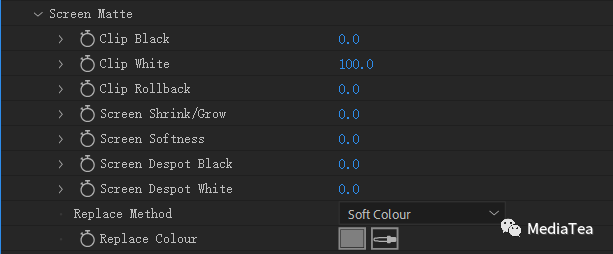
Clip Black
剪切黑色
使得遮罩上低于此值的都变成黑色,相当于设置黑场。
Clip White
剪切白色
使得遮罩上高于此值的都变成白色,相当于设置白场。
Clip Rollback
剪切回滚
恢复上述两项处理后存在的边缘锯齿等问题。
Screen Shrink/Grow
屏幕收缩/扩展
用于处理抠像边缘溢出的白边和黑边,类似于“移除边缘”,可缩小到子像素级别。
负值收缩遮罩,正值扩展遮罩。
Screen Softness
屏幕柔化
用于柔化抠像边缘的锯齿,使得抠像边缘变得柔和。
Screen Despot Black
屏幕强制黑色
用于去除遮罩上白色区域中的黑色杂点。
Screen Despot White
屏幕强制白色
用于去除遮罩上黑色区域中的白色杂点。
Replace Method
替换方法
指示如何处理那些使用上述属性调整后透明度发生变化的像素。
在 Status 视图下,用绿色表示遮罩内的这样的像素,用蓝色表示蒙版内的这样的像素。
--None
无
保持抠像后的状态,不做替换。
--Source
源
用 Screen Colour 指定的颜色来替换。
--Hard Colour
硬颜色
用下面的 Replace Colour 中的颜色来替换。
--Soft Colour
软颜色
默认选项。同 Hard Colour 一样,只不过它会在亮度上与原始像素匹配,因此会更自然。
Replace Colour
替换颜色
默认颜色为中性灰。
Inside Mask
内部蒙版
当前景中有与 Screen Colour 一样颜色的物体且必须保留时,可考虑使用内部蒙版。
操作方法:
用钢笔工具等在对应区域绘制蒙版,并在时间轴面板上设置蒙版的模式为“无”,在效果控件面板的 Inside Mask 属性中选择此蒙版。
蒙版区域将变成白色。可使用 Inside Mask 视图进行观察。
内部蒙版与 Screen Matte 是相加关系。
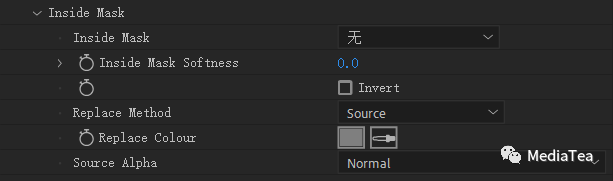
Inside Mask
内部蒙版
Inside Mask Softness
内部蒙版柔化
Invert
反转
Replace Method
替换方法
Replace Colour
替换颜色
Source Alpha
源 Alpha 通道
--Ignore
忽略
--Add To Inside Mask
添加到内部蒙版
--Normal
正常
默认选项。
Outside Mask
外部蒙版
当画面中有必须抠除的元素时,可考虑使用外部蒙版。
操作方法与内部蒙版类似,蒙版区域将变成黑色,即完全被抠除。
外部蒙版与 Screen Matte 是相减关系。反相蒙版后可快速去除待抠主体周边区域的杂色。

Outside Mask
外部蒙版
Outside Mask Softness
外部蒙版柔化
Invert
反转
Foreground Colour Correction
前景颜色校正
要留下的部分就是前景,本属性组用于调整前景的色彩和影调,建议在 Final Result 视图下进行。
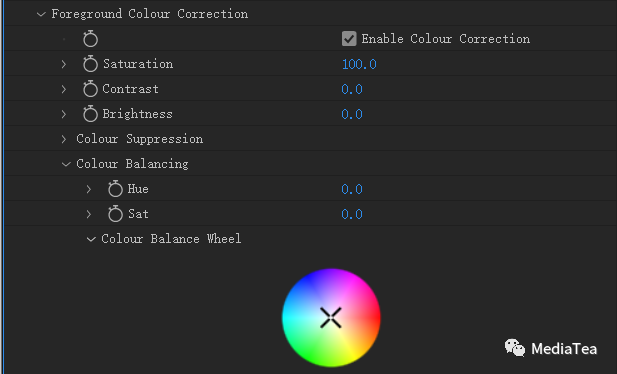
Enable Colour Correction
启用颜色校正
Saturation
饱和度
Contrast
对比度
Brightness
明亮度
Colour Suppression
颜色抑制
--Suppress
抑制
使用互补色来抑制指定的颜色。
--Suppression Balance
抑制平衡
--Suppression Amount
抑制数量
Colour Balancing
色彩平衡
Hue
色相
Sat
饱和度
Colour Balance Wheel
色彩平衡色轮
Edge Colour Correction
边缘颜色校正
用于控制被抠除区域的边缘。
一般在 Final Result 视图下进行。

Enable Edge Colour Correction
启用边缘颜色校正
Edge Hardness
边缘硬度
Edge Softness
边缘柔化
Edge Grow
边缘扩展
Saturation
饱和度
Contrast
对比度
Brightness
明亮度
Edge Colour Suppression
边缘颜色抑制
强制过滤边缘颜色。
Suppress
抑制
一般情况下,绿幕选“Green”,蓝幕选“Blue”。
Suppression Balance
抑制平衡
Suppression Amount
抑制数量
Colour Balancing
色彩平衡
Hue
色相
Sat
饱和度
Colour Balance Wheel
色彩平衡色轮
Source Crops
源裁剪
可以从上、下、左、右四个方向对原始素材进行裁剪。

X Method / Y Method
X 方法 / Y 方法
选择用何种方式填充被裁掉的区域。
X Method 指的是左、右区域,Y Method 指的是上、下区域。
Colour
颜色
以 Edge Colour 中指定的颜色填充。
Repeat
重复
重复边缘像素来填充。
Reflect
反射
镜像画面来填充。
Wrap
折回
折返画面来填充。
Edge Colour
边缘颜色
Edge Colour Alpha
边缘颜色 Alpha 通道
指定被裁掉的区域的透明度。
Left
左
Right
右
Top
顶
Bottom
底
说明:Keylight 官方英文 PDF 用户手册放在 Adobe After Effects 软件目录下的 Support Files\Plug-ins\Effects\Keylight\docs 文件夹里。

“点赞有美意,赞赏是鼓励”